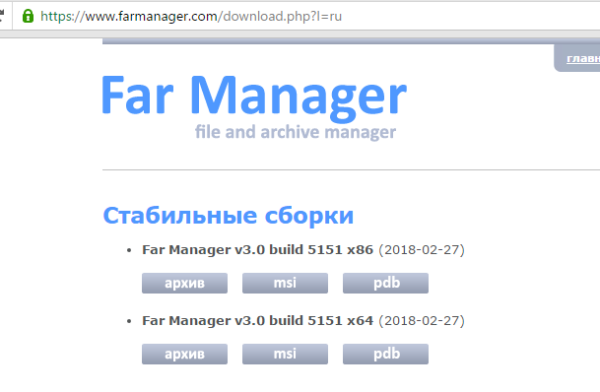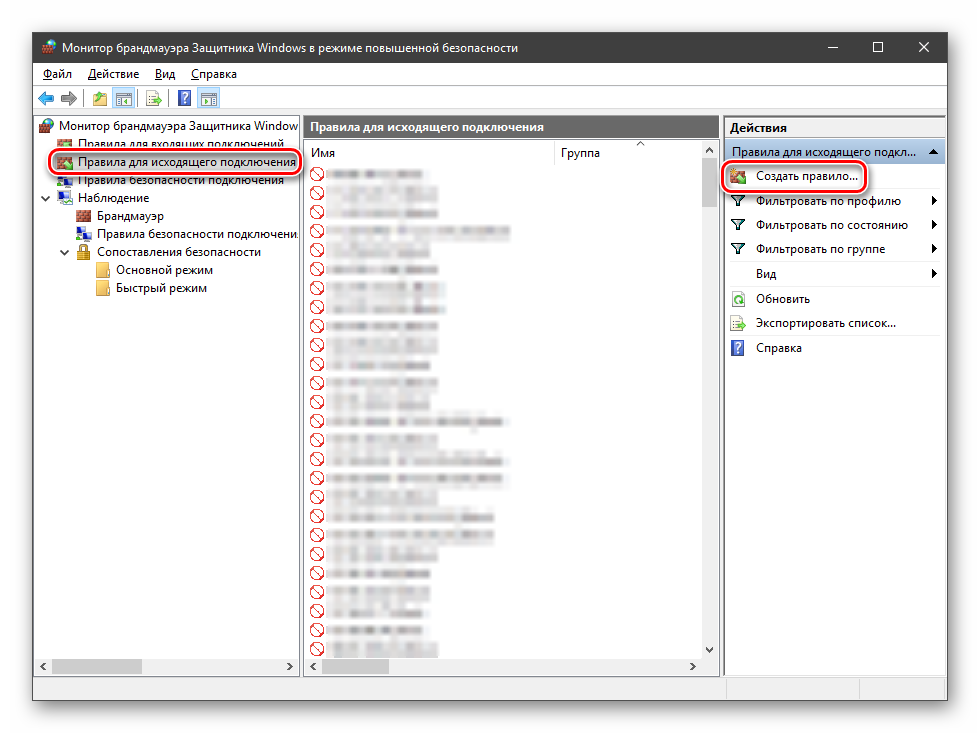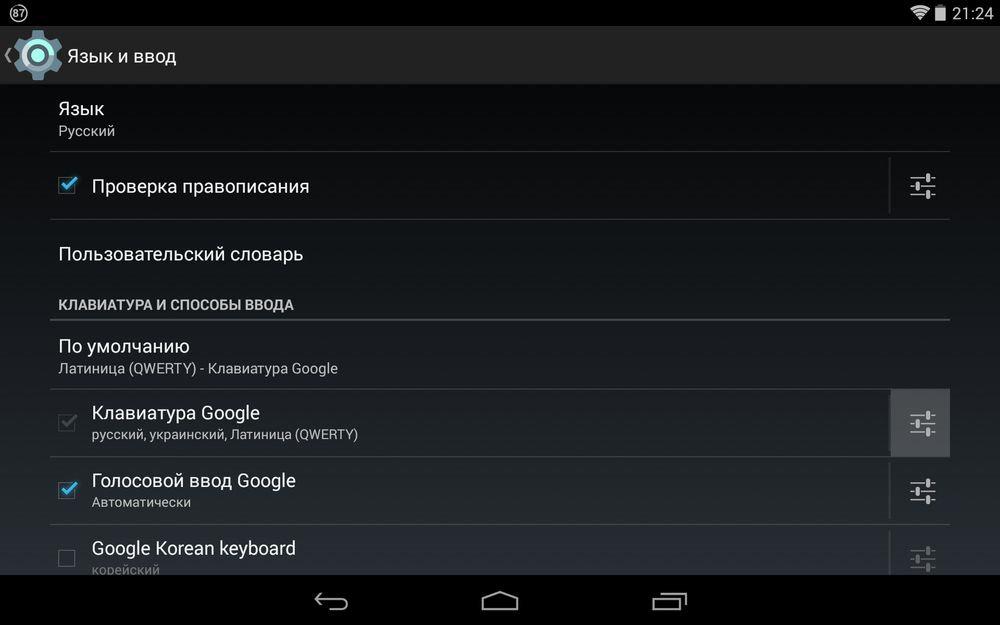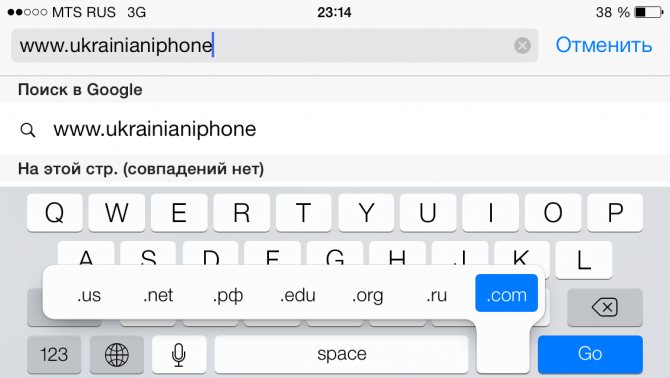Т9 на смартфоне: что это, как включить или выключить на андроиде и ios
Содержание:
Как убрать т9 на андроиде
Учитывая все положительные стороны данной функции телефонов, возникают ситуации, когда она больше мешает, чем помогает. По большей части это касается жаргонизмов, сокращений, преднамеренных ошибок или специализированных терминов из игр, фильмов или профессий. Производители предусмотрели такую ситуацию и реализовали несколько способов, как на андроиде отключить т9:
- через настройки системы смартфона;
- с помощью клавиатуры.
Через системные настройки
Принцип того, как отключить автоисправление на андроид, одинаков для всех мобильных устройств, но, к примеру, у Самсунг, Леново и Нокиа разделы меню могут немного отличаться по названию. По аналогии эту процедуру можно провести с другими марками смартфонов. Ниже будет приведена инструкция, как на андроиде отключить т9 на примере телефона от Samsung – TouchWiz:
- Найдите раздел под названием «Настройки».
- Зайдите в пункт «Язык и ввод».
- Найдите используемую клавиатуру, нажмите на иконку настроек.
- Поставьте галочку напротив «Параметры клавиатуры» под номером 9.
В других телефонах алгоритм может немного отличаться. К примеру, в модели Explay Flesh раздел называется «Автоисправление», в котором нужно деактивировать строчку «Автозамена» или перевести ползунок в положение «Выкл». На некоторых моделях с android в разделе «Язык и ввод» при выборе необходимой клавиатуры появится пункт «Показать варианты исправлений». Нажмите на него, выберите режим «скрывать всегда» – тогда получится отключить т9.
Через клавиатуру
Если настроить через системные опции не удалось по какой-то причине, то можно воспользоваться другим вариантом, чтобы отключить автоисправления. Для этого потребуется внести изменения в функционал самой клавиатуры следующим образом:
- Откройте любую утилиту, которая рассчитана и поддерживает ввод текста. Это может быть блокнот, смс, заметки или сообщения в социальной сети.
- Зажмите, удерживайте 2 секунды клавишу пробела на клавиатуре. На некоторых моделях телефонов необходимо нажать на само поле ввода.
- Появится новое меню «Выберите способ ввода». Нажмите на тот вариант клавиатуры, который сейчас используется.
- Выберите из списка вкладку «Автоисправления» и проведите те же манипуляции, которые были описаны в предыдущем способе.
Такой вариант отключить т9 работает не только на телефонах, но и на планшетах, которые используют операционную систему от Google. Это не касается случаев, когда для ввода установлена сторонняя раскладка, в подобных случаях вносить исправления в настройки следует непосредственно в самой утилите. Как правило, названия разделов очень похожи на те, что были описаны выше.
Как настроить т9 на самсунге а5 2018 Практически в каждом смартфоне присутствует технология набора текста при помощи Т9. Суть ее заключается в том, что интеллектуальная система будет
Как настроить т9 на самсунге а5 2018
Практически в каждом смартфоне присутствует технология набора текста при помощи Т9. Суть ее заключается в том, что интеллектуальная система будет автоматически подбирать и выстраивать слова, фразы, даже если вы случайно нажмете не ту букву или символ.
В 90 процентах случаев эта технология работает корректно, однако есть определенные слова и словосочетания, для которых Т9 не может автоматически подставить необходимые буквы, в результате чего вместо одного слова вставляется вообще другое. Такая проблема очень часто имеет место как настроить т9 на самсунге а5 2018
у тех пользователей, которые пишут сообщения в сокращенном формате, например, вместо «Привет» пишет «ПТ» или «Прив».
В этом материале мы детально раскроем вопрос, как включить или отключить режим т9 на Андроиде с учетом всех настроек набора текстовых сообщений.
Появление Т9
 Телеграфный ключ слева. Раньше это был основной инструмент для передачи сообщений на большие расстояния.
Телеграфный ключ слева. Раньше это был основной инструмент для передачи сообщений на большие расстояния.
Телеграф — самое первое электронное устройство, которое позволило людям передавать сообщения на дальние расстояния. Придумал эту гениальную штуку американский художник Сэмюил Финли Бриз Морзе, а реализовали его идею инженеры Джозеф Генри и Альфред Вейл в 1835 году.
Тогда появился самописец, работавший от передаваемых дистанционно электронных импульсов. Эти самые импульсы чередовались при помощи ключей. Да-да, это такие платформы с «молоточками».

Однако говорить через телеграф было нельзя, только стучать ключом. Поэтому была придумана азбука Морзе. В ней каждая буква представлена последовательностью из коротких и длинных сигналов — точек и тире.
Соответственно слова и предложения образуются из ещё больших последовательностей. Но передавать какие-то очень длинные сообщения, согласитесь трудно. Статью в журнал удалённо так точно не подать.
 А теперь это стало инструментом, который объединяет людей со всех концов света. В теории благодаря современным технологиями можно даже поддерживать связь с теми кто в космосе.
А теперь это стало инструментом, который объединяет людей со всех концов света. В теории благодаря современным технологиями можно даже поддерживать связь с теми кто в космосе.
С такой же сложностью однажды столкнулись производители и владельцы мобильных телефонов, потому что весь алфавит был умещён в 9 клавиш. То есть одна клавиша содержала по 3-4 буквы, и будь добр пиши на этом. Альтернатив, как сейчас, тогда не было. Но на помощь пришёл великий и ужасный Т9.
В 1999 году технологию разработал Клифф Кашлер в стенах своей компании Tegic Communications. Потом технология перешла во владения корпорации Nuance, но принципы её работы не изменились.
Алгоритм базировался на большом словаре, а при вводе текста с клавиатуры алгоритм распознавал, какие клавиши пользователь нажимает, и в первую очередь автоматом выводил наиболее популярное слово.
 Как думаете, на таком телефоне реально написать статью?
Как думаете, на таком телефоне реально написать статью?
Например, если нужно написать «Hello» на стандартной телефонной клавиатуре из 12 клавиш, без Т9 нужно ввести последовательность (4433555666) — это целых десять нажатий! Для слова из пяти букв! А вот с Т9 хватит (43556) — пяти нажатий, а всё благодаря тому, что Т9 понял, какое слово пользователь хочет написать.
Через призму виртуальных QWERTY-клавиатур в современных смартфонах может показаться, что это неудобно, но для пользователей мобильных телефонов начала 2000-х это было важное нововведение. Теперь писать сообщения в смс и аське стало намного удобнее
К тому же, была возможность перелистывать предложенные слова, Т9, постепенно улучшаясь, обрёл и такую возможность
Теперь писать сообщения в смс и аське стало намного удобнее. К тому же, была возможность перелистывать предложенные слова, Т9, постепенно улучшаясь, обрёл и такую возможность.
 В целом почти все телефоны Sagem, вышедшие после 1999 года, оборудовались этой функцией.
В целом почти все телефоны Sagem, вышедшие после 1999 года, оборудовались этой функцией.
Но фактически идея предиктивного (интеллектуального) ввода возникла ещё в 70-х годах, за 20 с лишним лет до выхода первого телефона с Т9. Им, кстати, стал Sagem MC850 от ныне не существующей французской компании. Возвращаясь к 70-м, нужно сказать, что тогда инженеры хотели сделать продукт не для масс, а для людей с ограниченными возможностями.
Потом она перешла к узким специалистам, и стала использоваться в различных научных и медицинских центрах, чтобы ускорять поиск по базам данных, а затем попала в наши карманы.
Т9 пережил кнопочные телефоны, успел попасть в КПК и даже в современные смартфоны, но самое главное, это то, к чему он привёл — к появлению iTap и других алгоритмов.
Настройка, которая работает на большинстве смартфонов и планшетов
Любимое место обитания телефонного в современных аппаратах (да, он все еще живет и здравствует), конечно же, клавиатура
Не важно, какой марки, модели и поколения ваш «мобильный друг», искать кнопки управления Т9 следует только в настройках клавиатуры. А они в свою очередь находятся в разделе «Язык и ввод»
Вот он, универсальный порядок действий:
- Откройте утилиту управления настройками телефона.
- Прокрутите экран до раздела «Система», «Устройство» или «Личные данные» – управление языковыми опциями обычно находятся в одном из них. В некоторых случаях придется открыть еще один подраздел, который может называться «Advanced», «Дополнительно», «Управление и ввод», «Система» или как-нибудь иначе, но похоже по смыслу.
- Зайдите в «Язык и Ввод» – «Клавиатура и способы ввода» и коснитесь пальцем вашей текущей клавиатуры. На чистом Андроиде по умолчанию стоит Keyboard AOSP, поэтому дальнейшие действия разберем на ее примере.
Это интересно: «Первый, первый, я второй, прием»: Zello рация в телефоне и на ПК
Выберите из списка настроек клавиатуры Android «Исправление текста».
Вот вы и на месте. Непосредственно режима T9 здесь нет, но есть его аналог – функции подсказки слов и имен, автоисправление опечаток, варианты исправления, пользовательские словари и блокировка нецензурных слов. Выбирайте, что пожелаете.
Автоисправление стандартной клавиатуры Андроид работает в трех режимах – умеренном, активном и очень активном. В двух последних как раз и возникают самые нелепые ошибки, вроде вынесенной в заголовок статьи.
Кстати, базовая клавиатура Android не слишком функциональна в части исправления текстов. Почти все аналоги сторонних разработчиков имеют здесь гораздо больше настроек. Ниже в качестве примера показаны параметры автоматической корректировки текста . Причем не все, а только те, что поместились на одном экране.
iTap и автозаполнение
iTap — это более новая технология, которая была разработана в качестве конкурента T9. На ее основе созданы многие современные методы ввода текста куда бы то ни было. При вводе нескольких символов iTap угадывает остальную часть слова и пытается предложить несколько вариантов (как правило, три наиболее подходящих), например, при вводе «prog» вам будет предложено слово «program», но если вам нужно слово «progress», необходимо ввести несколько следующих символов, так как это слово гораздо менее употребительно. Словарь, на основе которого работает iTap содержит не только случайные слова, но и фразы, и часто употребляемые предложения. Таким образом, предположения будут строиться не только на последовательности букв, но и на последовательности слов, то есть с учетом контекста.
Многие алгоритмы автозаполнения изучают новые слова после того, как человек написал их несколько раз, и могут предлагать альтернативы, основанные на изученных привычках отдельного пользователя; стандартный словарь дополняется лексиконом владельца девайса, составляет статистику и с каждым разом предлагает все более подходящие варианты. Например, на этой схеме мы видим, как работает предположение следующего шага (предложенные буквы), а также цифры, обозначающие, как часто человек уже печатал то или иное слово:
Слово «ten» ранее встречалось чаще остальных, а это значит, что на экране телефона в качестве следующего шага именно оно появится первым.
Проблемы автозаполнения текста варьируются от языка к языку. В работе автозаполнения на русском языке недостаток состоит в вариативности окончаний слов из-за богатой морфологии. Верно угадать нужный падеж или род слова сложно — в языках вроде английского такой проблемы нет.
В 2021 году новозеландскому академику Кристофу Бартнеку предложили представить презентацию на международной конференции по атомной и ядерной физике. Бартнек мало что знал о ядерной физике и использовал функцию автозаполнения iOS, чтобы написать введение. Ученый отправил его под именем Iris Pear (ссылка на Siri и Apple).
Пример: «Атомы лучшей вселенной будут иметь право на то же, что и вы, как мы должны быть прекрасным местом для прекрасного времени, чтобы насладиться днем, когда вы замечательный человек к своему прекрасному времени, чтобы весело провести время и прекрасно провести время и насладиться прекрасным днем, когда вы будете прекрасным временем для своих родителей и детей» («The atoms of a better universe will have the right for the same as you are the way we shall have to be a great place for a great time to enjoy the day you are a wonderful person to your great time to take the fun and take a great time and enjoy the great day you will be a wonderful time for your parents and kids»).
В аннотации из 516 слов слова «хорошие» и «великие» употреблялись в общей сложности 28 раз. Несмотря на очевидную глупость, работа была принята в течение трех часов после подачи заявки. У автора запросили регистрационный сбор за конференцию в размере 1099 $ США. Бартнека сказал, что он «вполне уверен, что эта конференция посвящена деньгам и не связана с наукой».
Анна Бушмина
Включение автозамены
Хотя автозамена часто раздражает, но всё же это довольно полезная функция, помогающая повысить скорость общения посредством печати на планшете или телефоне. Особенно в том случае, если к ней привыкнуть и грамотно использовать.
Но отключив её однажды, можно позже столкнуться с необходимостью включить т9 на Андроиде. А имея представление о том, как отключить т9 на Андроиде Самсунг, Зенфон, Асус или другом подобном устройстве, несложно будет вернуть этот функционал.
Делают это в полной аналогии с отключением. Разница будет заключаться лишь в положении ползунка. Это значит, что в случае перехода в настройки автозамены через «Настройки» необходимо следующее:
- Придётся найти пункт «Язык и ввод».
- Далее выбирается клавиатура и, нажав на иконку с ползунками рядом с ней, переходят в настройки.
- Остаётся лишь включить автозамену.
Со сторонним программным обеспечением, возможно, придётся подумать. И если нет кнопки или надписи «Настройки», то, скорее всего, войти в них получится стандартными методами.
С другой стороны, нелишним будет рассмотреть вариант со сторонними клавиатурами. И в первую очередь из-за поддержки свайпа. Это возможность перемещать его от одного символа к другому, не отрывая пальца от букв. Хотя и некоторые стандартные клавиатуры могут поддерживать эту функцию.
В остальных случаях свайп неплохо может помочь при борьбе с «непослушным» т9 в некоторых ситуациях. В остальных же автозамена станет хорошим интеллектуальным помощником для общения через Вибер, Вацап или другие мессенджеры на мобильном устройстве. Главное — правильно её настроить.
T9 — это предиктивная система набора текста, которая помогает при составлении смс, писем и т.д. Но часто работает не так, как надо. Например, путает окончания приложений или предлагает не совсем те слова. При наборе система пытается предугадать по встроенному словарю. И как правило они стандартные без разговорного жаргона.
Для старых телефонов существует несколько способов отключения функции T9:
- При создании нового сообщения нажать на пункт «Функции», далее «Настройки T9», далее «Интеллектуальный ввод » — отключить.
- При создании нового сообщения нажать на пункт «Функции», далее «Настроить», далее «Словарь T9» — отключить.
- При создании сообщения нажать на пункт «Функции», далее «Отключить режим T9».
- Необходимо зайти в меню «Средства», далее «Настройки», далее «Общие». Зайти в «Мой стиль» выбрать «Язык», далее «Словарь» – отключить.
Для того чтобы отключить T9 или интеллектуальный ввод на Андроиде необходимо зайти в «Настройки», далее раздел «Язык и ввод». На новой странице необходимо выбрать пункт «Варианты исправлений» и поставить галочку (перевести слайдер) на «Никогда не исправлять».
Несмотря на то что компания HTC использует Android в качестве основной системы компания нередко выпускает свои фирменные оболочки, которые несколько отличаются от Андроид.
Для начала необходимо зайти в пункт «Настройки», далее «Язык и клавиатура», далее «Touch input», далее «Ввод текста» наконец «Предугадывание и завершение слов». Этот пункт необходимо выключить.
Данный алгоритм подходит почти ко всем телефонам HTC. Если у вас возникли трудности, то смотрите инструкцию производителя или внимательно изучите меню.
В приложении Viber используется системная клавиатура, поэтому если вы отключили интеллектуальный ввод или T9 на смартфоне, iPhone или Android-устройстве, то в приложении функция будет не активна.
Есть два варианта отключения Т9:
- Свайп вниз и нажатие на логотип «шестеренки». Мы попали в меню настроек. Далее идем во вкладку «Мое устройство», далее «Язык и ввод» — напротив используемой клавиатуры жмем на логотип «шестеренки» и выключаем функцию T9.
- В настройки можно попасть через ярлык «Программы» на рабочем столе. Далее ищем логотип «Настройки». Идем во вкладку «Мое устройство», далее «Язык и ввод» — напротив используемой клавиатуры жмем на логотип «шестеренки» и выключаем функцию T9.
Как отключить режим т9
Некоторых владельцев смартфонов это раздражает или мешает, и они желают эту функцию отключить.
Я в кнопочных телефонах всегда ее выключал, а вот на андроиде она как раз кстати – особенно если что-то ищешь в сети.
Процедура отключения аналогична включению, только ползунок нужно придвинуть не вправо, а в лево – чтобы он посерел.
Так на андроиде 5.1 кроме описанного выше нужно выбирать еще интеллектуальный режим и только после этого передвигать ползунок.
СОВЕТ: если много пишите попробуй установить клавиатуру от Google. В ней возможностей больше – вдруг понравится. Успехов.
T9 — это предиктивная система набора текста, которая помогает при составлении смс, писем и т.д. Но часто работает не так, как надо. Например, путает окончания приложений или предлагает не совсем те слова. При наборе система пытается предугадать по встроенному словарю. И как правило они стандартные без разговорного жаргона.
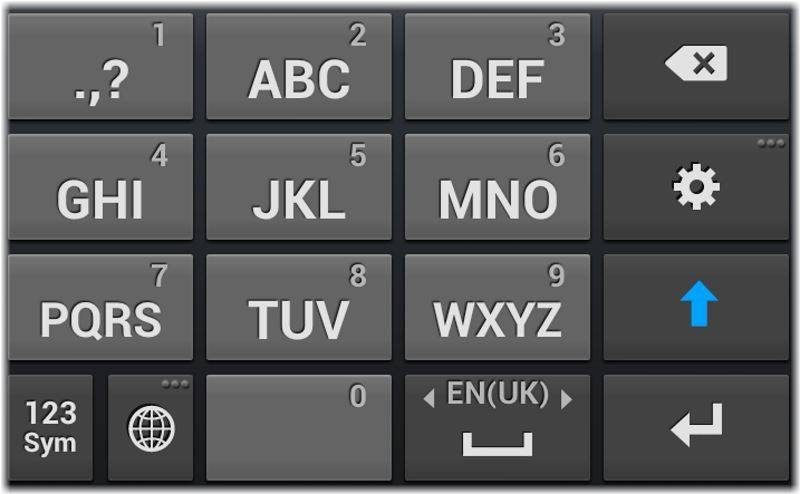
Для старых телефонов существует несколько способов отключения функции T9:
- При создании нового сообщения нажать на пункт «Функции», далее «Настройки T9», далее «Интеллектуальный ввод » — отключить.
- При создании нового сообщения нажать на пункт «Функции», далее «Настроить», далее «Словарь T9» — отключить.
- При создании сообщения нажать на пункт «Функции», далее «Отключить режим T9».
- Необходимо зайти в меню «Средства», далее «Настройки», далее «Общие». Зайти в «Мой стиль» выбрать «Язык», далее «Словарь» – отключить.
Для того чтобы отключить T9 или интеллектуальный ввод на Андроиде необходимо зайти в «Настройки», далее раздел «Язык и ввод». На новой странице необходимо выбрать пункт «Варианты исправлений» и поставить галочку (перевести слайдер) на «Никогда не исправлять».
Несмотря на то что компания HTC использует Android в качестве основной системы компания нередко выпускает свои фирменные оболочки, которые несколько отличаются от Андроид.
Для начала необходимо зайти в пункт «Настройки», далее «Язык и клавиатура», далее «Touch input», далее «Ввод текста» наконец «Предугадывание и завершение слов». Этот пункт необходимо выключить.
Данный алгоритм подходит почти ко всем телефонам HTC. Если у вас возникли трудности, то смотрите инструкцию производителя или внимательно изучите меню.
В приложении Viber используется системная клавиатура, поэтому если вы отключили интеллектуальный ввод или T9 на смартфоне, iPhone или Android-устройстве, то в приложении функция будет не активна.
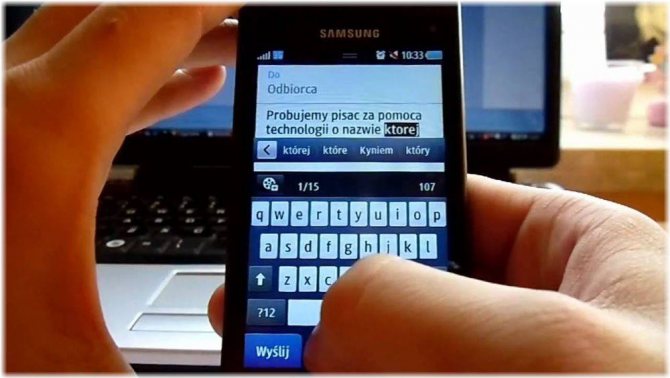
Есть два варианта отключения Т9:
- Свайп вниз и нажатие на логотип «шестеренки». Мы попали в меню настроек. Далее идем во вкладку «Мое устройство», далее «Язык и ввод» — напротив используемой клавиатуры жмем на логотип «шестеренки» и выключаем функцию T9.
- В настройки можно попасть через ярлык «Программы» на рабочем столе. Далее ищем логотип «Настройки». Идем во вкладку «Мое устройство», далее «Язык и ввод» — напротив используемой клавиатуры жмем на логотип «шестеренки» и выключаем функцию T9.
Как убрать т9 на андроиде
Учитывая все положительные стороны данной функции телефонов, возникают ситуации, когда она больше мешает, чем помогает. По большей части это касается жаргонизмов, сокращений, преднамеренных ошибок или специализированных терминов из игр, фильмов или профессий. Производители предусмотрели такую ситуацию и реализовали несколько способов, как на андроиде отключить т9:
- через настройки системы смартфона;
- с помощью клавиатуры.
Через системные настройки
Принцип того, как отключить автоисправление на андроид, одинаков для всех мобильных устройств, но, к примеру, у Самсунг, Леново и Нокиа разделы меню могут немного отличаться по названию. По аналогии эту процедуру можно провести с другими марками смартфонов. Ниже будет приведена инструкция, как на андроиде отключить т9 на примере телефона от Samsung – TouchWiz:
- Найдите раздел под названием «Настройки».
- Зайдите в пункт «Язык и ввод».
- Найдите используемую клавиатуру, нажмите на иконку настроек.
- Поставьте галочку напротив «Параметры клавиатуры» под номером 9.
В других телефонах алгоритм может немного отличаться. К примеру, в модели Explay Flesh раздел называется «Автоисправление», в котором нужно деактивировать строчку «Автозамена» или перевести ползунок в положение «Выкл». На некоторых моделях с android в разделе «Язык и ввод» при выборе необходимой клавиатуры появится пункт «Показать варианты исправлений». Нажмите на него, выберите режим «скрывать всегда» – тогда получится отключить т9.
Через клавиатуру
Если настроить через системные опции не удалось по какой-то причине, то можно воспользоваться другим вариантом, чтобы отключить автоисправления. Для этого потребуется внести изменения в функционал самой клавиатуры следующим образом:
- Откройте любую утилиту, которая рассчитана и поддерживает ввод текста. Это может быть блокнот, смс, заметки или сообщения в социальной сети.
- Зажмите, удерживайте 2 секунды клавишу пробела на клавиатуре. На некоторых моделях телефонов необходимо нажать на само поле ввода.
- Появится новое меню «Выберите способ ввода». Нажмите на тот вариант клавиатуры, который сейчас используется.
- Выберите из списка вкладку «Автоисправления» и проведите те же манипуляции, которые были описаны в предыдущем способе.
Такой вариант отключить т9 работает не только на телефонах, но и на планшетах, которые используют операционную систему от Google. Это не касается случаев, когда для ввода установлена сторонняя раскладка, в подобных случаях вносить исправления в настройки следует непосредственно в самой утилите. Как правило, названия разделов очень похожи на те, что были описаны выше.
У некоторых владельцев телефонов «Samsung» может возникнуть потребность в активации режима Т9 на их гаджетах. Указанный режим способствует более быстрому и удобному набору текста, позволяя существенно сэкономить время владельца телефона. Включить Т9 на Самсунге не так уж и сложно, в статье я расскажу о нескольких способах это сделать.
Технология «Т9» (сокращённая аббревиатура от английских слов «Text on 9 keys» — текст на 9 кнопках) была изобретена в США в 90-х годах, и первоначально предназначалась для стандартных кнопочных клавиатур стандарта 3×4.
Изобретателем данной технологии считается Клифф Кашнер из компании «Tegic Communication». Впервые данную технологию удалось реализовать в телефоне «Sagem MC850», продажи которого начались ещё в 1999 году. При этом технологии Т9 пришлось активно конкурировать с близкими по функционалу аналогами «iTap» (Motorola), «SureType» (RIM), «Tauto» (Intelab), и, в конце-концов, завоевать мировое признание.
Ключевой особенностью Т9 является возможность предугадывания слова при его по буквенном наборе. Поскольку к каждой кнопке телефона обычно привязаны по 3-4 буквы, то использование подобной системы позволяет существенно сэкономить время при наборе нужного нам текста. Система фиксирует частоту используемых пользователем слов, и при последующем наборе «популярные» слова будут предложены одними из первых.
С совершенствованием технологии она научилась самостоятельно заканчивать нужное пользователем слово (Т9 версии 5.1), а также предлагать следующее слово, а то и всю фразу целиком (Т9 версии 7 и выше).
Некоторые реализации Т9 также предлагают использование «умной пунктуации» («smart punctuation»). Эта особенность предлагает использование клавиши «1» для применения в предложении (или для отдельного слова) различных знаков препинания, автоматически подбираемых системой.